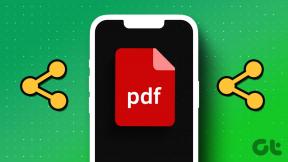Как включить режим AHCI в Windows 10
Разное / / November 28, 2021
Как включить режим AHCI в Windows 10: Advanced Host Controller Interface (AHCI) - это технический стандарт Intel, определяющий работу адаптеров шины хоста Serial ATA (SATA). AHCI поддерживает такие функции, как собственная очередь команд и горячая замена. Основное преимущество использования AHCI заключается в том, что жесткий диск, использующий режим AHCI, может работать с более высокой скоростью, чем диски, использующие режим Integrated Drive Electronics (IDE).

Единственная проблема с использованием режима AHCI заключается в том, что его нельзя изменить после установки Windows, поэтому вам необходимо настроить режим AHCI в BIOS перед установкой Windows. К счастью, для этого есть решение, поэтому, не теряя времени, давайте посмотрим Как включить режим AHCI в Windows 10 с помощью приведенного ниже руководства.
СОДЕРЖАНИЕ
- Как включить режим AHCI в Windows 10
- Метод 1: включить режим AHCI через реестр
- Метод 2: включить режим AHCI через CMD
- Метод 3: включить режим AHCI, удалив SatrtOverride
Как включить режим AHCI в Windows 10
Убедись в создать точку восстановления на всякий случай что-то пойдет не так.
Метод 1: включить режим AHCI через реестр
1. нажмите Windows Key + R, затем введите regedit и нажмите Enter, чтобы открыть редактор реестра.

2. перейдите к следующему разделу реестра:
HKEY_LOCAL_MACHINE \ SYSTEM \ CurrentControlSet \ Services \ iaStorV
3. выберите iaStorV затем в правой части окна дважды щелкните на Начинать.
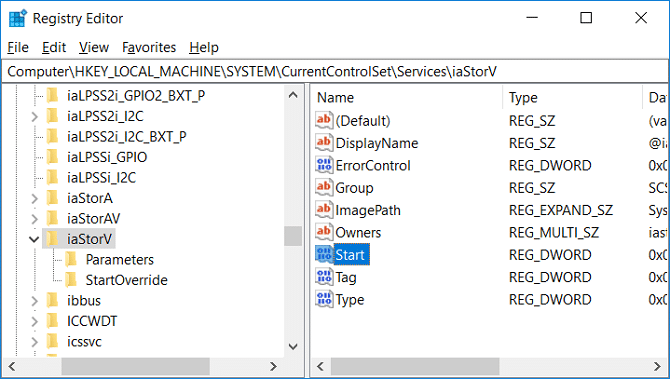
4.Измените его значение на 0 а затем нажмите ОК.

5. Далее разверните iaStorV, затем выберите StartOverride.
6. снова из правой оконной панели дважды щелкните 0.

7. Измените значение на 0 и нажмите ОК.
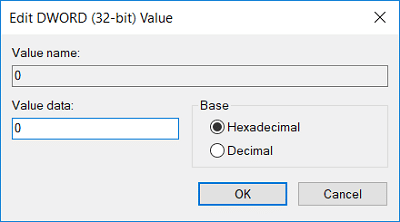
8.Теперь перейдите к следующему разделу реестра:
HKEY_LOCAL_MACHINE \ SYSTEM \ CurrentControlSet \ Services \ storahci
9. выберите Storahci затем в правой части окна дважды щелкните Пуск.

10.Измените его значение на 0 и нажмите ОК.

11.Развернуть Storahci затем выберите StartOverridе и дважды щелкните 0.

12. Измените значение на 0 и нажмите ОК.

13.Из этой статьи загрузите ваш компьютер в безопасном режиме затем, не загружая его в Windows, загрузите его в BIOS и включить режим AHCI.

Примечание: Найдите конфигурацию хранилища, затем измените настройку, которая гласит: «Настройте SATA как”И выберите режим ACHI.
14. Сохраните изменения, затем выйдите из программы настройки BIOS и загрузите компьютер в обычном режиме.
15. Windows автоматически установит драйверы AHCI, а затем снова перезапустится, чтобы сохранить изменения.
Метод 2: включить режим AHCI через CMD
1. нажмите Windows Key + X, затем выберите Командная строка (администратор).

2. Введите следующую команду в cmd и нажмите Enter:
bcdedit / set {current} safeboot minimal
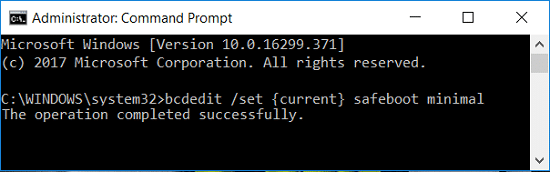
3.Загрузите компьютер в BIOS, а затем включитьРежим AHCI.

4. Сохраните изменения, затем выйдите из программы настройки BIOS и загрузите компьютер в обычном режиме. Следуйте этой статье, чтобы загрузить компьютер в безопасном режиме.
5. В безопасном режиме откройте командную строку, введите следующую команду и нажмите Enter:
bcdedit / deletevalue {current} safeboot
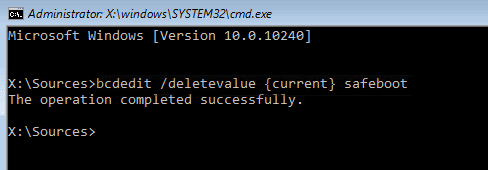
6. Перезагрузите компьютер в обычном режиме, и Windows автоматически установит драйверы AHCI.
Метод 3: включить режим AHCI, удалив SatrtOverride
1. нажмите Windows Key + R, затем введите regedit и нажмите Enter.

2. перейдите к следующему разделу реестра:
HKEY_LOCAL_MACHINE \ SYSTEM \ CurrentControlSet \ Services \ storahci
3. Разверните storahci, затем щелкните правой кнопкой мыши StartOverride и выберите Удалить.

4. Откройте Блокнот, затем скопируйте и вставьте следующий текст как есть:
reg удалить «HKEY_LOCAL_MACHINE \ SYSTEM \ CurrentControlSet \ Services \ storahci \» / v StartOverride / f
5.Сохраните файл как AHCI.bat (расширение .bat очень важно) и в поле «Тип файла» выберите «Все файлы“.
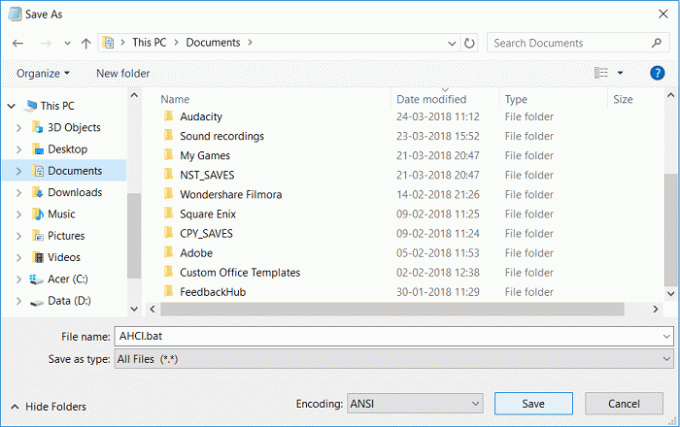
6. Теперь щелкните правой кнопкой мыши AHCI.bat и выберите Запустить от имени администратора.
7. Снова перезагрузите компьютер, войдите в BIOS и включить режим AHCI.
Рекомендуемые:
- Как перейти в режим планшета в Windows 10
- Записи реестра сокетов Windows, необходимые для подключения к сети, отсутствуют
- Как отключить ведение журнала данных в Windows 10
- Исправить высокую загрузку ЦП узлом службы: локальная система
Вот и вы успешно научились Как включить режим AHCI в Windows 10 но если у вас все еще есть какие-либо вопросы относительно этого сообщения, не стесняйтесь задавать их в разделе комментариев.